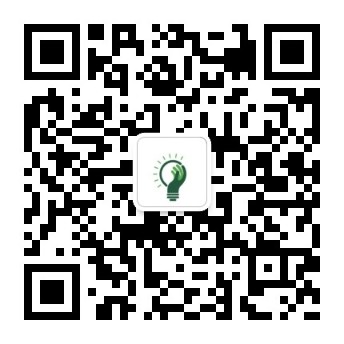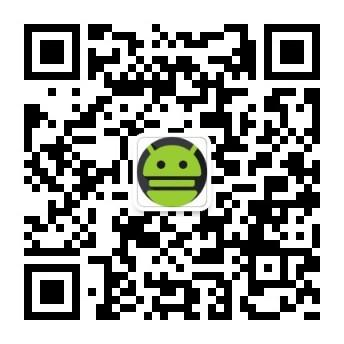论文页码怎么设置
论文页码怎么设置?论文页码设置是学术写作中一项基础但至关重要的格式规范。恰当的页码不仅使论文结构清晰,也体现了作者的严谨态度。不同院校或期刊对页码格式要求各异,但通常遵循一些通用规则。以下从多个方面详细说明论文页码的设置方法。
一、页码的基本位置与对齐方式
页码通常位于页面底部(页脚)或顶部(页眉),居中或右对齐较为常见。若学校无特殊规定,推荐使用页脚居中方式。奇数页与偶数页的页码位置应对称:奇数页页码位于右侧,偶数页页码位于左侧,这样装订成册后页码均显示于外侧,便于翻阅。现代 word 处理器可自动实现奇偶页差异设置。

二、分节符的核心作用
论文不同部分可能需要不同的页码格式,例如封面与目录使用罗马数字,正文使用阿拉伯数字。实现这一效果需依赖分节符。分节符将文档划分为独立部分,每节可单独设置页码格式。在需要变更格式的位置插入分节符(下一页),并取消与前一节的链接,即可独立设置该节的页码。
三、前置部分的页码设置
论文前置部分如封面、授权页通常不显示页码。摘要、目录等部分可使用小写罗马数字(i, ii, iii…)编号。操作时,在这些页面之间插入分节符,并在页脚设置中选择罗马数字格式,起始页码设为 i。需注意断开与前一节的链接,避免格式联动。
四、正文部分的页码设置
正文起始页应使用阿拉伯数字(1, 2, 3…)重新编号。在正文第一节的页脚设置中,选择阿拉伯数字格式,并将起始页码设为 1。若正文包含多个章节且需分节编号,可插入分节符并设置每节页码延续或重新起始。
五、页眉页脚工具的详细操作
以 Microsoft Word 为例,双击页眉或页脚区域进入编辑模式。在“设计”选项卡中,勾选“奇偶页不同”可实现对称排版。单击“页码”按钮可选择页码位置与样式。“设置页码格式”选项允许调整数字格式与起始编号。关键步骤是使用“链接到前一节”按钮控制各节独立性。
六、常见问题与解决方案
若页码出现连续编号异常,检查分节符是否正确插入以及节间链接是否断开。页码显示为“{ PAGE }”等域代码时,按 Alt+F9 切换显示。打印前务必预览整个文档,确认页码位置、格式与连续性无误。Adobe Acrobat 等 PDF 工具可进一步优化最终输出的页码显示。
七、其他排版软件中的设置方法
除 Word 外,LaTeX 用户可通过 fancyhdr 宏包自定义页码样式,通常需在导言区定义页眉页脚格式。WPS 等办公软件操作逻辑与 Word 类似,界面选项略有差异。建议始终优先遵循目标出版机构的格式指南。
八、特殊页码需求处理
若需在特定页面隐藏页码(如章节首页),可插入分节符后单独删除该页页码。跨页表格或图像注释的页码需保持连贯,避免分节符打断内容。附录部分可延续正文页码或单独使用字母数字混合编号(如 A-1)。
精确的页码设置依赖于对文档结构的清晰规划。建议在撰写初期即规划分节方案,并随时检查页码状态,避免后期批量调整的繁琐。严谨的格式细节不仅提升论文美观度,更是学术规范性的直接体现。
赞一个
- 文章标签:
- 论文写作
-
 往届已检索 | 2025年第四届新能源与材料国际学术研讨会(IYSF-NENM2025)
往届已检索 | 2025年第四届新能源与材料国际学术研讨会(IYSF-NENM2025) -
 IEEE出版|2025年人工智能驱动图像处理与计算机视觉技术国际学术研讨会 (AIPCVT 2025)
IEEE出版|2025年人工智能驱动图像处理与计算机视觉技术国际学术研讨会 (AIPCVT 2025) -
 IEEE出版|2025年电力系统、智能电网和人工智能国际会议(PSGAI 2025)
IEEE出版|2025年电力系统、智能电网和人工智能国际会议(PSGAI 2025) -
 IEEE出版|2025年人工智能、商务智能和电子商务国际学术会议(AIBIEC 2025)
IEEE出版|2025年人工智能、商务智能和电子商务国际学术会议(AIBIEC 2025) -
 IOP出版|第二届人工智能、光电子学与光学技术国际研讨会(AIOT 2025)
IOP出版|第二届人工智能、光电子学与光学技术国际研讨会(AIOT 2025) -
 IEEE出版|2026年人工智能与社交网络系统国际学术会议(AISNS 2026)
IEEE出版|2026年人工智能与社交网络系统国际学术会议(AISNS 2026) -
 2026年人工智能与社交网络系统国际学术会议暨智能计算与网络安全研讨会
2026年人工智能与社交网络系统国际学术会议暨智能计算与网络安全研讨会 -
 2026年大湾区具身智能论坛(EI-OAHV 2026)
2026年大湾区具身智能论坛(EI-OAHV 2026)
更有众多热门